电脑鼠标的滑轮为什么突然不能用?
电脑维修 2023-07-03 13:34www.caominkang.com电脑维修知识
我们知道使用鼠标可以帮助我们更好的操作电脑,鼠标的滑轮也可以滑动页面,最近有的人发现自己的鼠标滑轮失灵了,滑动滚轮,电脑的页面都没有反应,这是怎么回事呢?今天电脑维修网小编就来分享一下鼠标滚轮失灵的原因以及解决办法!

原因一鼠标设置出错,导致鼠标滚轮失灵
鼠标同样是需要驱动进行配合的,如果驱动出现问题,鼠标也就会失灵。,注册表编辑器中也有鼠标的相关设置,一般从这两个角度去解决。

原因二鼠标滚轮信号组件出现故障,导致其无法正常使用
鼠标滚轮的结构可分成两种,一是光栅式,另一种是机械编码器。机械编码器因为组装简单,通用性强,是大部分鼠标的类型。机械编码器通过内部两组触点旋转滑动接触,从而产生脉冲信号及刻度感。
,使用者在滚动滚轮时,两组触点会发生实质性接触,从而造成磨损,那么它的使用寿命自然也会受到滚轮使用频率的影响,长期使用造成编码器过度磨损后,即会造成鼠标滚轮上下失灵。

鼠标滚轮失灵不能用的方法一
1、 按住Win+R键,打开运行,输入regedit,回车进入注册表编辑器。
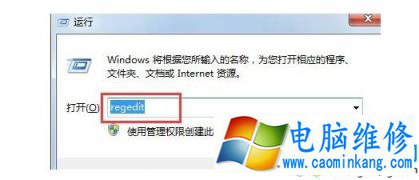
2、 展开至HKEY_CURRENT_USER\Control Panel\Dosk,在右侧找到并双击打开“WheelScrollLines”。
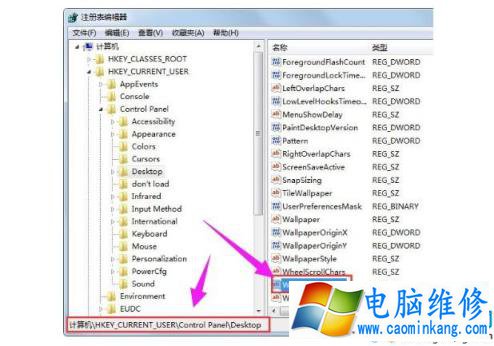
3、 将数值修改为“3”,点击确定保存
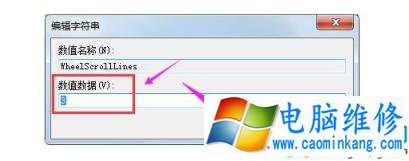
4、 右击“计算机”,找到管理并点击进入。

5、 在右边找到“性能――设备管理器”,在中间找到“鼠标和其他指针设备”。
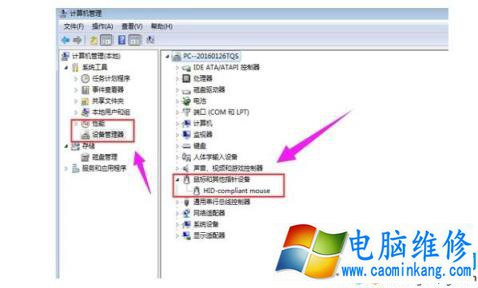
6、 右击选中自己的鼠标,点击“卸载”,之后重启电脑就可以了。
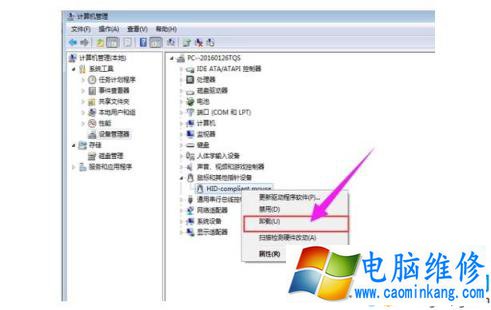
方法二
1、 拆开鼠标。

2、 取出鼠标滚轮。

3、 更换滚轮两边的零件。

4、 更换完毕之后,滚轮和盖子安装好就可以了。

方法三
直接更换一下新鼠标,直接搞定鼠标滚轮失灵不能用
鼠标滚轮失灵可能是设置原因也可能是设备问题,大家根据以上方法,对电脑注册表进行修改或者直接更换鼠标就可以了!

原因一鼠标设置出错,导致鼠标滚轮失灵
鼠标同样是需要驱动进行配合的,如果驱动出现问题,鼠标也就会失灵。,注册表编辑器中也有鼠标的相关设置,一般从这两个角度去解决。

原因二鼠标滚轮信号组件出现故障,导致其无法正常使用
鼠标滚轮的结构可分成两种,一是光栅式,另一种是机械编码器。机械编码器因为组装简单,通用性强,是大部分鼠标的类型。机械编码器通过内部两组触点旋转滑动接触,从而产生脉冲信号及刻度感。
,使用者在滚动滚轮时,两组触点会发生实质性接触,从而造成磨损,那么它的使用寿命自然也会受到滚轮使用频率的影响,长期使用造成编码器过度磨损后,即会造成鼠标滚轮上下失灵。

鼠标滚轮失灵不能用的方法一
1、 按住Win+R键,打开运行,输入regedit,回车进入注册表编辑器。
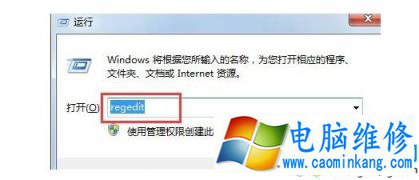
2、 展开至HKEY_CURRENT_USER\Control Panel\Dosk,在右侧找到并双击打开“WheelScrollLines”。
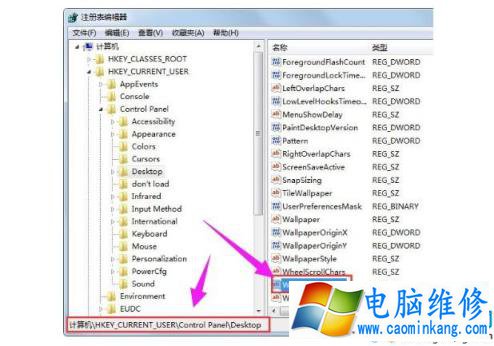
3、 将数值修改为“3”,点击确定保存
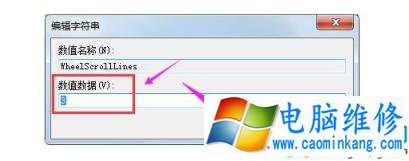
4、 右击“计算机”,找到管理并点击进入。

5、 在右边找到“性能――设备管理器”,在中间找到“鼠标和其他指针设备”。
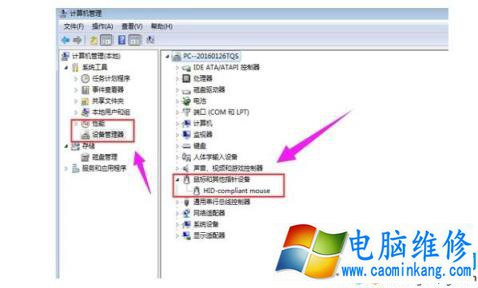
6、 右击选中自己的鼠标,点击“卸载”,之后重启电脑就可以了。
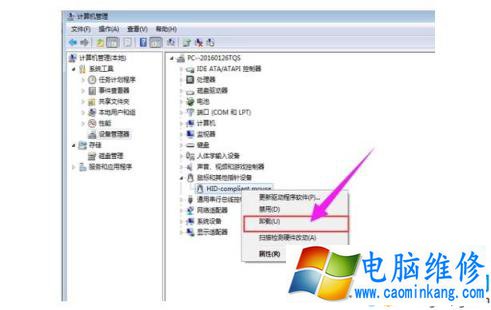
方法二
1、 拆开鼠标。

2、 取出鼠标滚轮。

3、 更换滚轮两边的零件。

4、 更换完毕之后,滚轮和盖子安装好就可以了。

方法三
直接更换一下新鼠标,直接搞定鼠标滚轮失灵不能用
鼠标滚轮失灵可能是设置原因也可能是设备问题,大家根据以上方法,对电脑注册表进行修改或者直接更换鼠标就可以了!
上一篇:在WinXP系统LOL打字却没有侯选框怎么办
下一篇:如何安装电脑驱动程序
笔记本电脑维修
- 苹果电脑快捷键 苹果电脑快捷键大全表格
- 联想电脑维修 联想电脑维修地点
- 附近笔记本电脑维修 附近修笔记本电脑的地方
- 电脑硬件检测软件 电脑硬件检测软件通城网盘
- 电脑ip地址怎么看 清华同方电脑ip地址怎么看
- 电脑密码 电脑密码怎么去除掉
- 电脑没有声音 电脑没有声音是什么原因
- 电脑亮度怎么调 台式电脑亮度怎么调
- 电脑开机黑屏 电脑开机黑屏恢复按4个键
- 电脑ip地址 电脑ip地址冲突怎么解决
- 电脑无法开机 电脑无法开机一直黑屏
- 电脑维修免费上门附近
- 电脑黑屏怎么办 电脑黑屏怎么办主机还是亮的
- 360电脑管家 360电脑管家和腾讯电脑管家哪个更好
- 手机控制电脑 手机控制电脑的远程软件
- 电脑设置自动关机
